 Здравствуйте!
Здравствуйте!
Сегодняшняя заметка будет касаться только достаточно ‘узкой’ категории читателей блога — речь пойдет о базах данных MySQL (и ошибках, при работе с ними…).
Вообще, подобные базы данных используются многими движками сайтов (CMS), причем некоторые из них не блещут высокой безопасностью… Кроме этого, к базе MySQL возможен прямой доступ через веб-интерфейс. А если добавить к этому ошибки при копировании и переносе БД (что бывает очень часто), то, разумеется, всё это вкупе создает определенные риски для данных… 😢,
Собственно, ниже рассмотрим, что можно сделать, если появилась-таки ошибка, что база данных недоступна (или не может быть прочитана, или…). Заранее скажу, что подобные ошибки далеко не всегда означает полную утрату БД, во многих случаях удается сравнительно-легко восстановить работоспособность сайта (интернет-магазина, и пр.).
И так…
Несколько рекомендаций, если возникла ошибка с MySQL БД
Совет 1
Если вы накануне никак не взаимодействовали с БД (например, не переносили сайт с одного сервера на другой), и всё работало в штатном режиме — возможно, что ошибка недоступности к базе связана с возникшими проблемами на стороне хостинг-компании (⇒ запрос в поддержку…).
Кроме этого, обратите внимание на конфигурационные файлы CMS, отвечающие за доступ к базе данных. Возможно, что с самой БД всё в порядке, а вот путь (или пароль) для доступа к ней указан некорректно…
Например, в такой популярной CMS как WordPress, файлом для настройки доступа к БД явл. wp-config.php.
Параметры MySQL — эту информацию можно получить у хостинг-провайдера
Совет 2
Еще одна довольно очевидная рекомендация — проверить наличие бэкапа (резервной копии). Даже если вы самостоятельно не делали его — возможно его сделал хостинг-провайдер.
Кроме этого, как только возникла какая-то ошибка с БД — я бы порекомендовал в любом случае сделать ее копию (если это возможно). Вдруг диск начал ‘сыпаться’, и в дальнейшем даже текущая БД исчезнет ‘на совсем’…
PHP My Admin — экспорт базы данных
Совет 3
Далее следует попробовать провести восстановление БД встроенными средствами MySQL…
Итак, что нужно сделать в случае, если БД MySQL перестала запускаться:
- Откройте файл my.cnf и установите следующий параметр: innodb_force_recovery = 1,
- Перезапустите MySQL следующей командой: /etc/init.d/mysql restart,
- Сделайте дамп БД и запакуйте его: mysqldump db | gzip >, db.sql.gz,
- Создайте новую БД: mysql -e create database “new_DB’,
- Импортируйте туда данные: zcat database.sql.gz | mysql new_DB.
Примечание!
my.cnf — это файл конфигурации MySQL. Чтобы найти файл, используйте команду: locate my.cnf
В Linux’e обычно он находится по такому пути:
/etc/my.cnf # либо /etc/mysql/my.cnf
Перезапуск MySQL подобным образом не ведет к запуску всех связанных процессов и в некоторых случаях позволяет открыть старую БД.
С помощью указанных команд мы пробуем создать дамп БД, затем импортировать его в новую базу, которую далее можно будет открыть обычным способом.
Если это получается, старую БД можно удалить. Кстати, если способ не помогает, и старая база не запускается, нужно пробовать другие значения параметра innodb_force_recovery, вплоть до 6.

MySQL
При нормальном запуске БД система пытается запустить все процессы, включая и те, которые были завершены аварийно (например, из-за проблем с электричеством).
Благодаря опции innodb_force_recovery можно отключить некоторые параметры, которые мешают штатному запуску БД.
Цифры означают следующее:
- Запуск MySQL не останавливается, даже если система в процессе запуска обнаруживает поврежденные страницы,
- Отмена запуска фоновых операций,
- Отмена попыток отката транзакций,
- Отказ от расчета статистики и использования сохраненных изменений,
- Не учитывает логи отката при запуске,
- Не учитывает параметры ib_logfiles во время запуска.
Совет 4 (альтернативный способ восстановления БД)
Описанный выше способ довольно эффективен, хотя, к сожалению, может оказаться сложным для некоторых пользователей. Но работа с любым форматом базы данных — это всегда непросто…
Если нет желания редактировать конфиги, открывать командную строку и изучать синтаксис нужных команд, то нужен достаточно простой и дружелюбный в использовании инструмент, например, такой как Recovery Toolbox for MySQL.
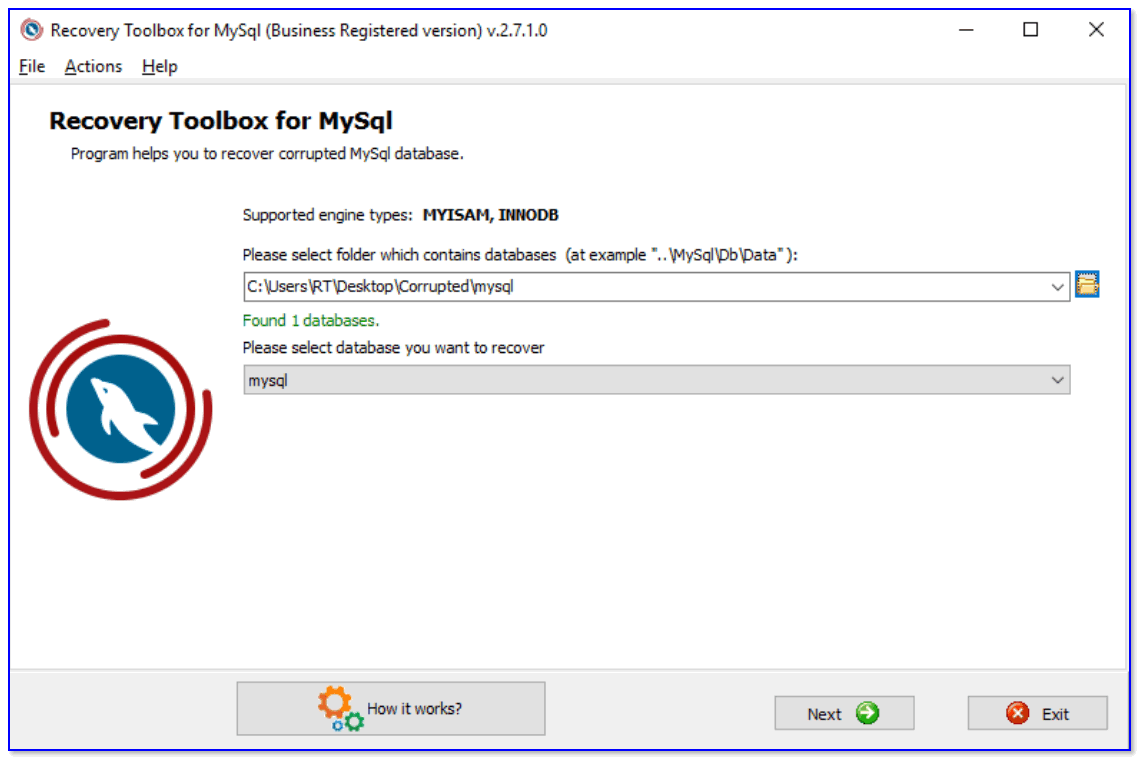
Recovery Toolbox for MySQL — скриншот главного окна программы
Пожалуй, это самый простой и эффективный способ восстановления БД MySQL, именно то, что нужно большинству начинающих пользователей.
Вариантов, собственно, немного — разобраться со всем самому, потратив несколько дней, или в течение часа восстановить базу данных, продолжить работу и избежать убытков.
Стоит сразу отметить, что Recovery Toolbox for MySQL работает только с копией базы, поэтому никогда не испортит то, что осталось от старой БД. Почувствуйте разницу, копаясь в конфигах и настройках «боевого» сервера, и каждую минуту опасаясь сделать что-то неправильно, что приведет к полному уничтожению того, что еще осталось…
Как восстановить базу с помощью Recovery Toolbox for MySQL:
Для восстановления поврежденной БД MySQL при помощи этой программы нужно сделать следующее:
- Скачать Recovery Toolbox for MySQL с офиц. сайта: https://mysql.recoverytoolbox.com/ru/,
- Установить и запустить программу,
- Выбрать папку, в которой хранятся файлы поврежденной базы данных MySQL (предварительно создайте копию),
- Выбрать поврежденную базу данных из списка
- Запустить анализ выбранной БД,
- Просмотреть результаты восстановления: таблицы, объекты, индексы,
- Настроить способ сохранения восстановленных данных,
- Сохранить данные (доступно в полной версии). Пример на скриншоте ниже. 👇,
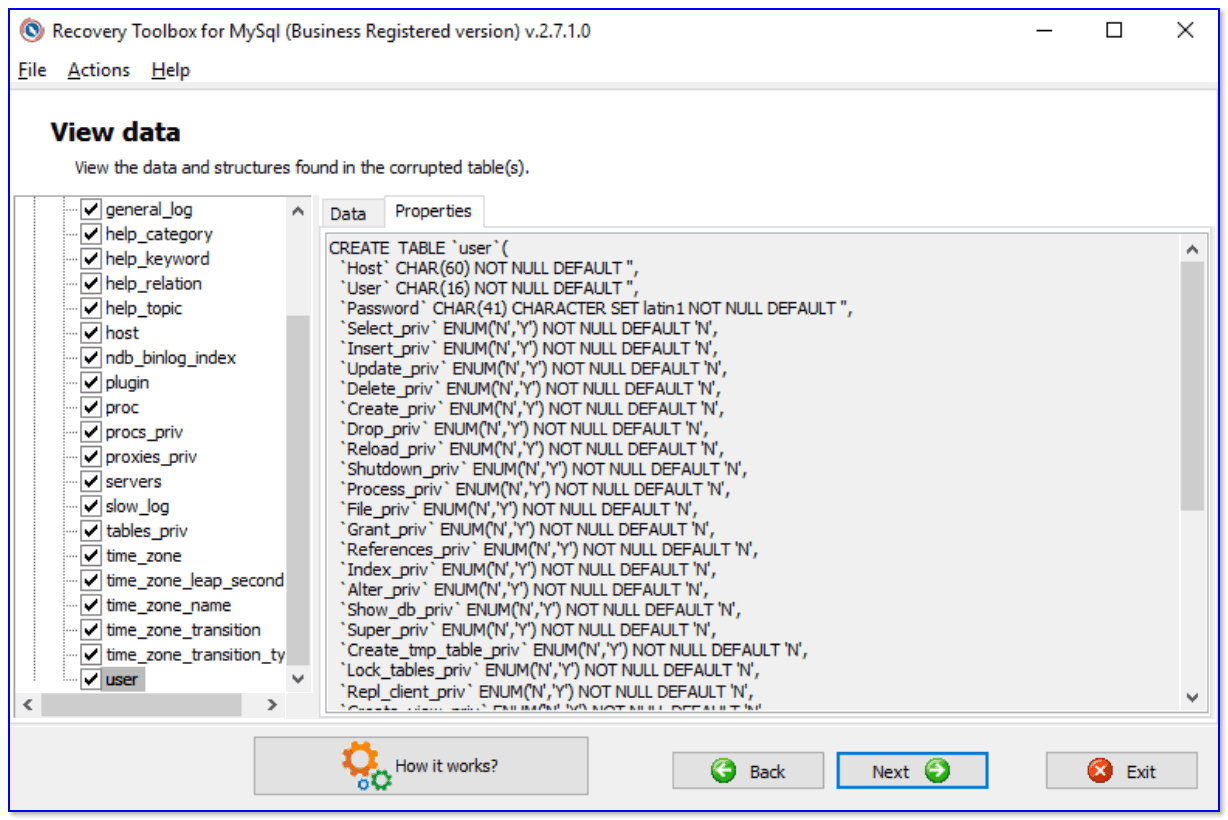
Пример восстановления БД
Программа загружается совершенно бесплатно и устанавливается без регистрации. С помощью Recovery Toolbox for MySQL можно бесплатно просматривать восстановленные данные, оценивать эффективность работы.
Можно даже подсмотреть какие-то изменения и легко внести их руками в «протухший», но еще пригодный к использованию бэкап. Заплатить предложат только в том случае, если потребуется сохранить восстановленные данные, пересоздать базу MySQL и подключить ее к системе.
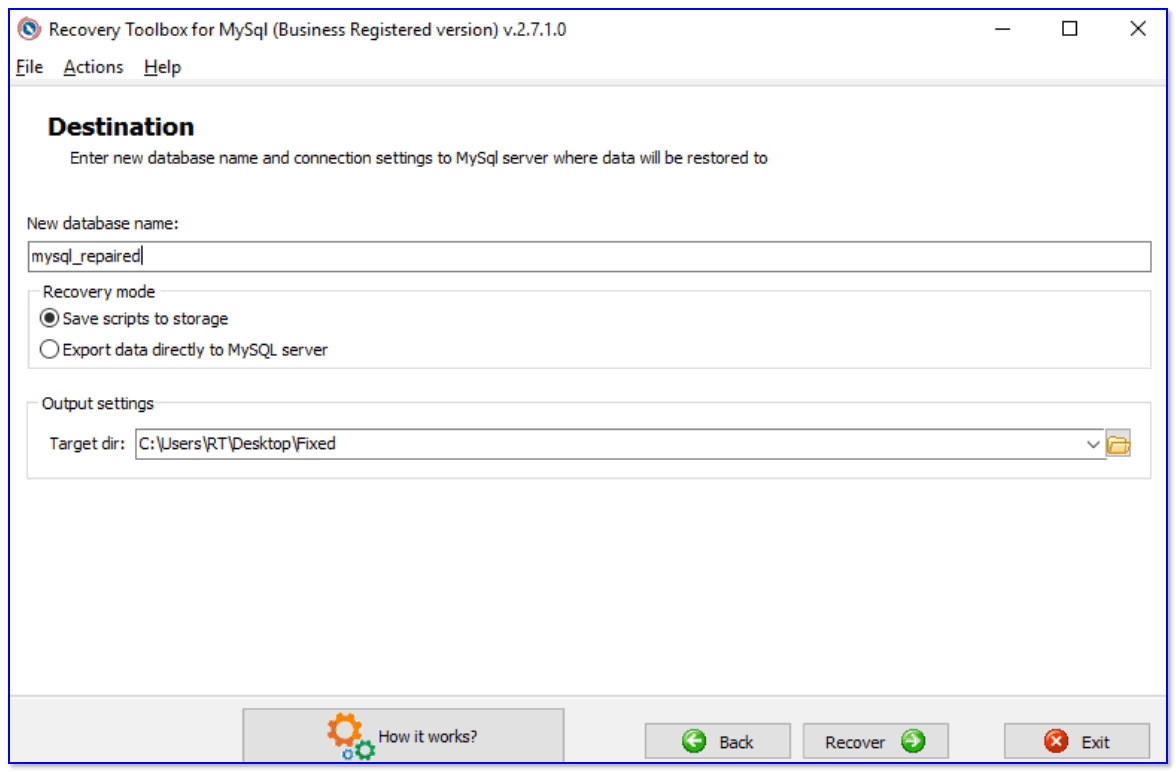
База восстановлена — сохранить?
‘Пару слов’ о безопасности при работе с Recovery Toolbox for MySQL
Самое главное – программа всегда работает только с копией исходной базы, поэтому этот способ восстановления намного надежнее, чем вносить изменения в конфиги БД и смотреть, что из этого получится. Помните, попытка ремонта БД на ‘продакшн’ сервере может окончательно добить ее, такое бывает даже у опытных админов…
Также стоит отметить, что Recovery Toolbox for MySQL не использует сторонние подключения. В процессе восстановления (может занять довольно продолжительное время, в зависимости от размеров исходной базы данных) ПО не использует доступ к Интернет.
Проконтролировать отсутствие подозрительных подключений можно разными способами, самым простым из которых является физическое отключение сетевого кабеля.
Есть способ чуть сложнее: установить анализатор сетевого траффика (советую WireShark, NetLimiter) и проверить, не идут ли подозрительные пакеты от Recovery Toolbox for MySQL.
В помощь!
Как запретить программе доступ к интернету (блокировка входящего/исходящего трафика)
Конечно, этот способ предполагает некий здоровый энтузиазм, желание познать новое (мануалы на WireShark совсем немаленькие) и, самое главное, наличие свободного времени…
Пост по заметкам
от компании Recovery Toolbox